O recurso de Ditado (Dictation) está presente nos dispositivos da Apple há vários anos. Por meio dele, você consegue ditar as palavras que aparecerão no campo de texto de uma mensagem, uma nota ou algo do tipo — que será transcrito em poucos segundos.
Apesar de ser bem útil em alguns momentos, nem sempre as coisas podem funcionar como deveriam. Por isso, separamos algumas dicas do que pode ser feito nesses casos.
Confira! 🎙️
- Verifique, primeiramente, se a função está ativada.
- No iPhone/iPad, abra os Ajustes, vá até Geral » Teclado e veja se “Ativar Ditado” está ligado.
- No Mac, abra os Ajustes do Sistema, clique em “Teclado” e marque “Ditado”.
- No Apple Watch, abra os Ajustes, toque em “Geral”, depois em “Ditado” e confirme que ele está ligado.
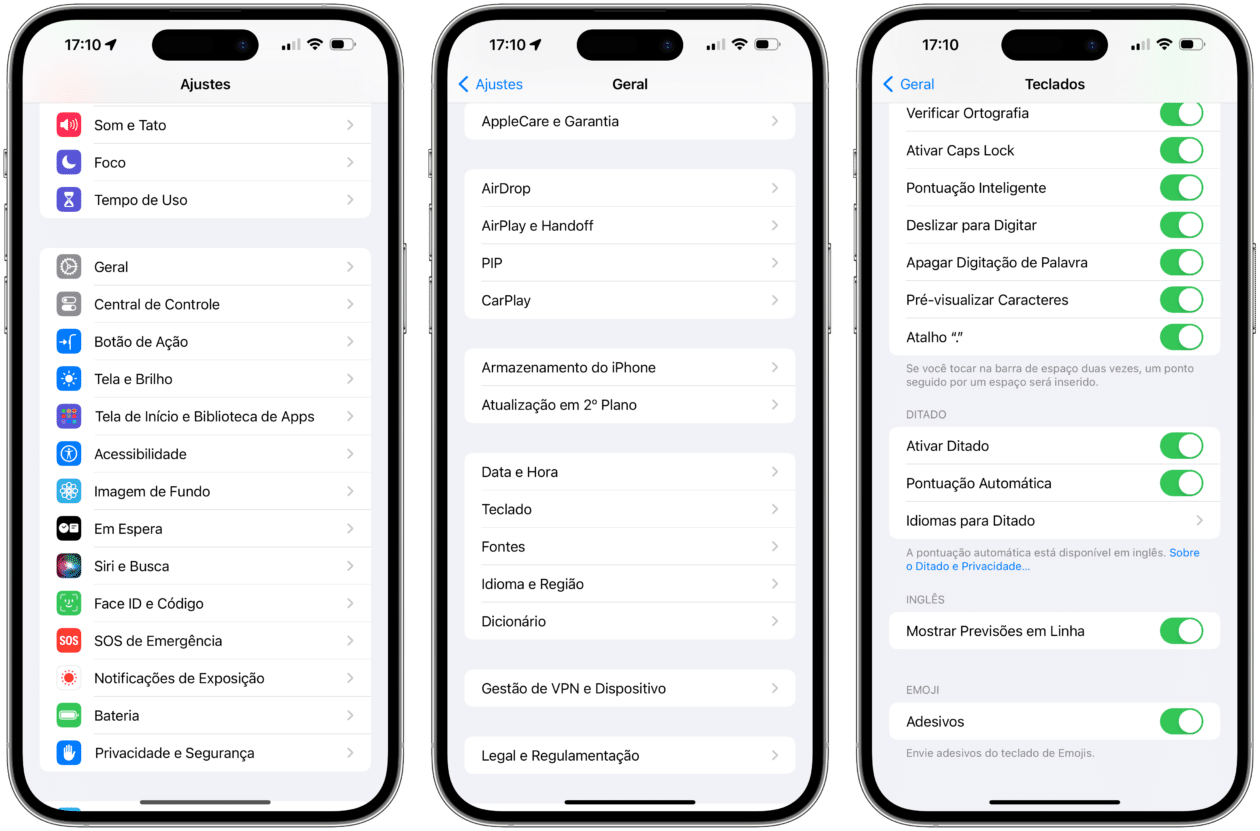
- Veja se o Ditado está disponível no idioma que você está usando.
- Confira se não há nenhum problema com a sua rede de internet no momento — seja os dados móveis ou o Wi-Fi. Se necessário, desabilite um deles para ver se o Ditado funcionará com a outra conexão disponível.
- Confira se o Ditado não está restrito na função “Tempo de Uso”. Para verificar isso:
- Abra os Ajustes no iPhone/iPad, toque em “Tempo de Uso” e em “Conteúdo e Privacidade”. Na seção “Apps Permitidos”, veja se “Siri e Ditado” está ativado.
- No Mac, abra os Ajustes do Sistema, clique em “Tempo de Uso” e em “Conteúdo e Privacidade”. Na seção “Restrições do App”, veja se “Siri e Ditado” está ligado.
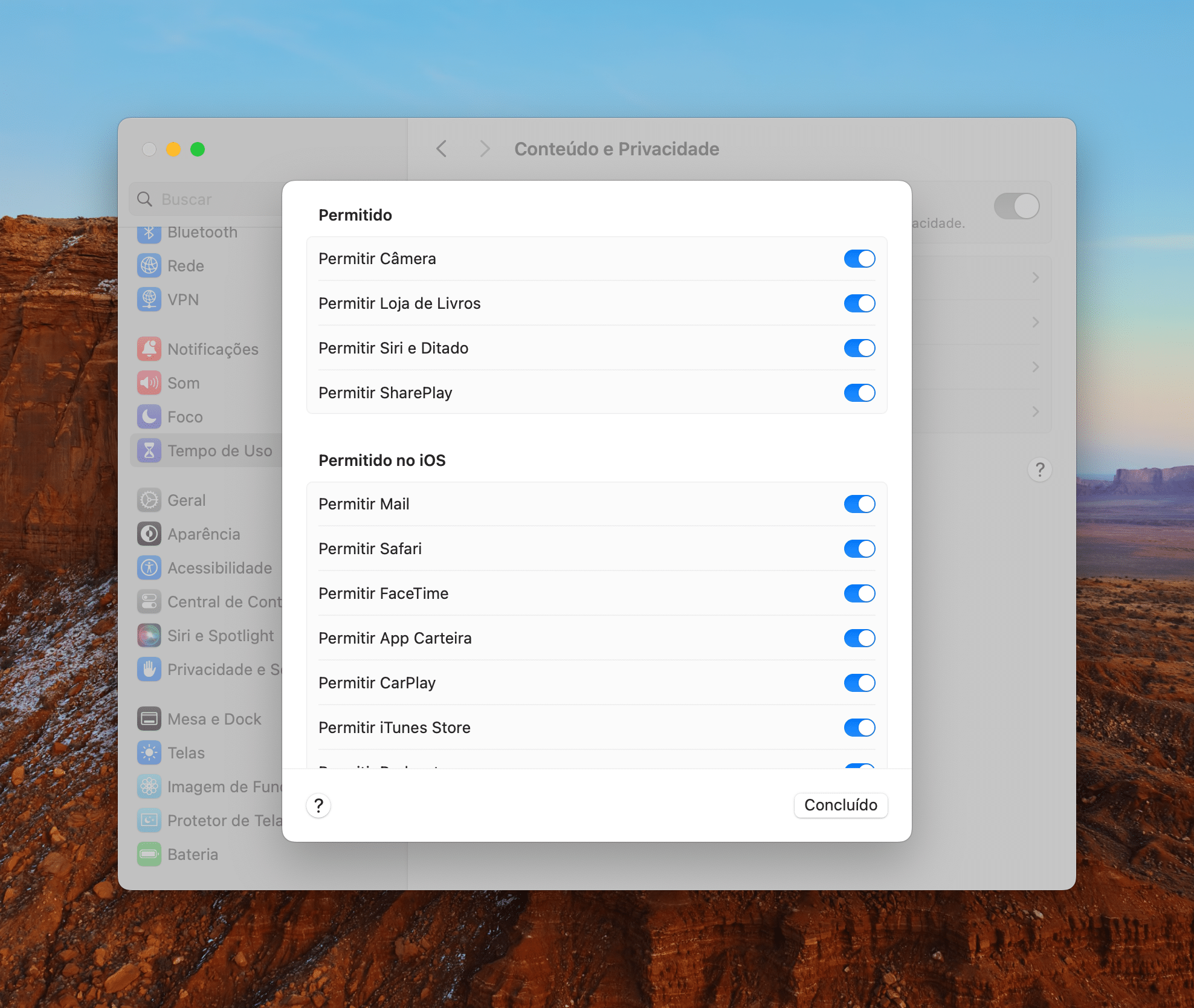
- Confira se não há algum problema com o microfone do seu dispositivo. Para isso, faça um teste com outro aplicativo do sistema para conferir se ele está de fato funcionando.
- Mantenha o software do iPhone/iPad e do Mac sempre atualizado.
- Reinicie o dispositivo e tente novamente.
Tudo resolvido por aí? 😊
via iGeeksBlog, Guiding Tech



